Windows 10 s'exécute peut-être dans un état compressésur votre système. C’est un paramètre que vous pouvez activer manuellement ou, s’il le juge nécessaire, Windows 10 peut l’activer lors d’une mise à jour. Plus particulièrement, cela a tendance à se produire lorsque vous installez une mise à jour de fonctionnalités et que le système d'exploitation ne donne aucune indication à ce sujet. Dans certains cas, cela peut ralentir votre système après la mise à jour. Voici comment vérifier et désactiver compactOS sur Windows 10.
Sur Windows 10 1903, il existe une fonctionnalité appelée stockage réservé qui réserve automatiquement l’espace nécessaire à une mise à jour afin que vous puissiez désactiver en toute sécurité compactOS sans vous soucier de l’échec des mises à jour.
Vérifiez l'état de compactOS
Ouvrez l'invite de commande avec les droits d'administrateur et exécutez la commande suivante pour vérifier si Windows 10 s'exécute dans un état compact ou non.
compact /compactos:query

La commande retournera deux morceaux deinformation; si le système d’exploitation est dans un état compact et pourquoi il se trouve dans cet état. Les raisons peuvent varier. il a peut-être été activé par l’administrateur système, ou bien si Windows 10 pense que c’est mieux pour le système. Dans certains cas, la commande peut vous indiquer que compactOS n’est pas activé mais peut être activé si nécessaire à tout moment.
Désactiver compactOS
Pour désactiver compactOS, vous devez disposer de droits d'administrateur. Si vous désactivez compactOS, Windows 10 occupe plus d’espace sur votre lecteur Windows. Vous risquez de perdre de 4 à 8 Go d'espace.
Ouvrez l'invite de commande avec les droits d'administrateur et exécutez la commande suivante.
compact /compactos:never
Cela peut prendre entre 10 et 20 minutes pour que le processus se termine. Le temps que cela prend dépend de la taille de votre disque, mais il ne doit pas dépasser la limite supérieure de 20 minutes.
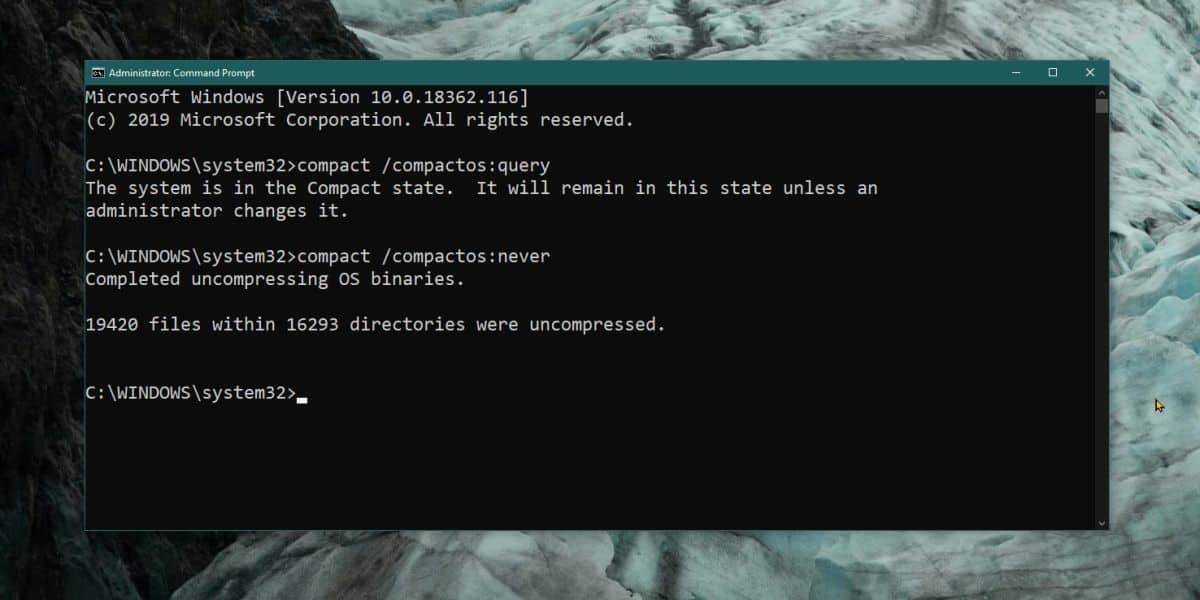
compactOS est destiné aux appareils avec peu de stockageCependant, il peut également être activé sur les systèmes disposant de beaucoup de stockage. Sa désactivation peut également entraîner des problèmes ultérieurement lorsque vous essayez d'installer une mise à jour de fonctionnalités, car les mises à jour de fonctionnalités nécessitent un peu d'espace libre sur votre lecteur Windows pour pouvoir être installées sans aucun problème. Vous devriez considérer toutes ces choses avant de désactiver CompactOS.
Activer compactOS
Activer compactOS est aussi simple que de le désactiver. Ouvrez l'invite de commande avec les droits d'administrateur et exécutez la commande suivante.
compact /compactOS:always
L'activer prendra aussi du temps; 10-20 minutes devraient suffire. L'activer permettra de libérer de l'espace sur votre disque Windows bien que cela puisse ralentir votre système.
Si votre appareil dispose de très peu d’espace de stockage, par exemple une tablette, vous ne pourrez peut-être pas désactiver compactOS, quoi que vous fassiez.












commentaires